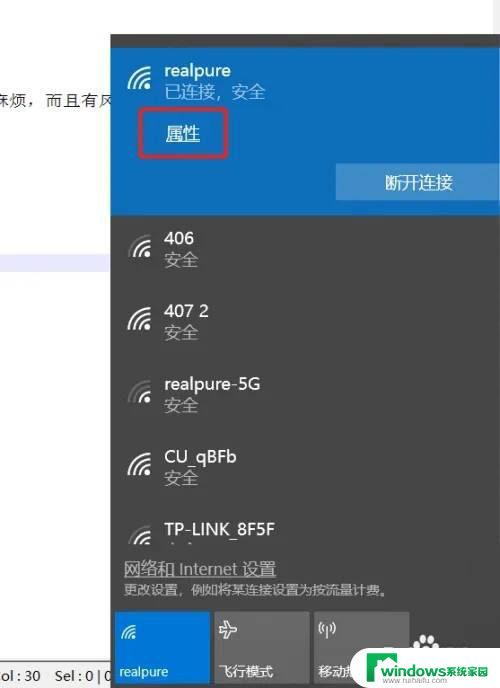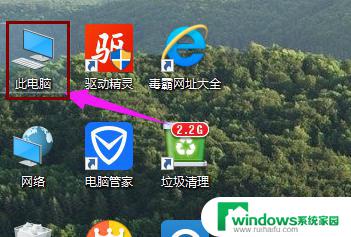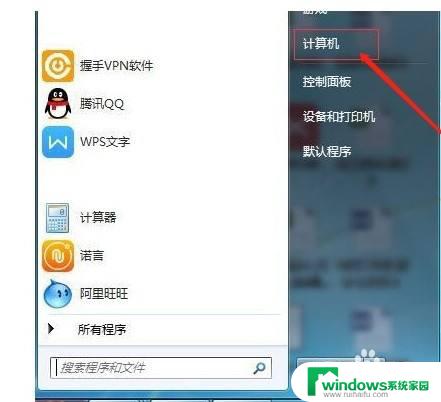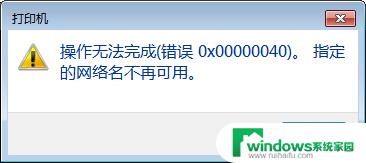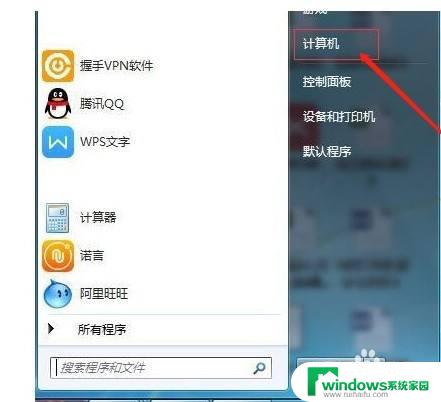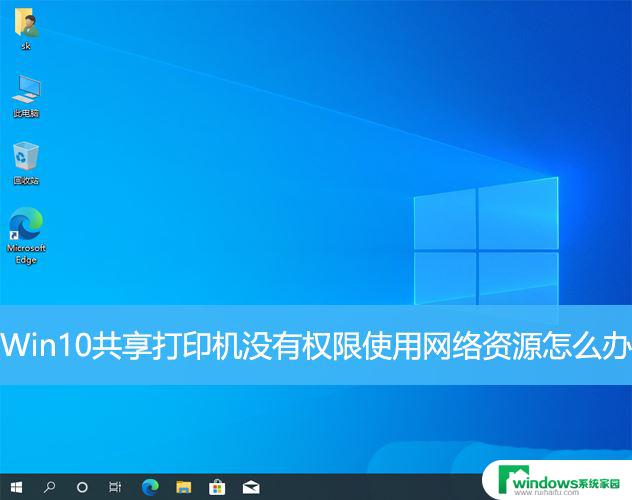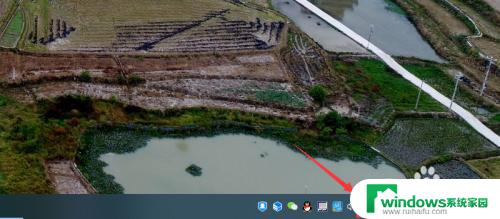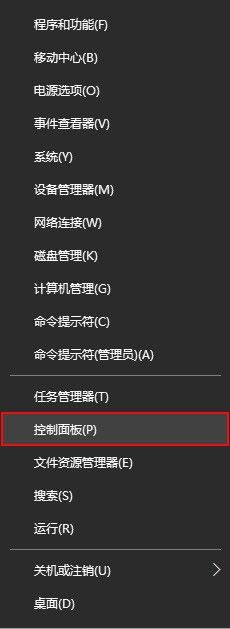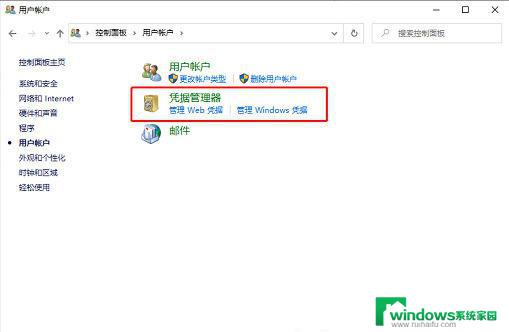win10专业版打印机共享错了怎么办 Win10家庭版和专业版如何共享打印机和文件
Win10专业版和家庭版在共享打印机和文件时存在一些区别,如果在专业版中出现打印机共享错误,可以尝试重新安装驱动程序或检查网络设置。而在家庭版中,需要通过设置中的家庭组功能进行共享。无论是哪个版本,都需要确保网络连接稳定,并且权限设置正确才能顺利实现打印机和文件的共享。
操作方法:
1.连接网络,选择成家庭或工作网络(Win10叫做专用网络)。
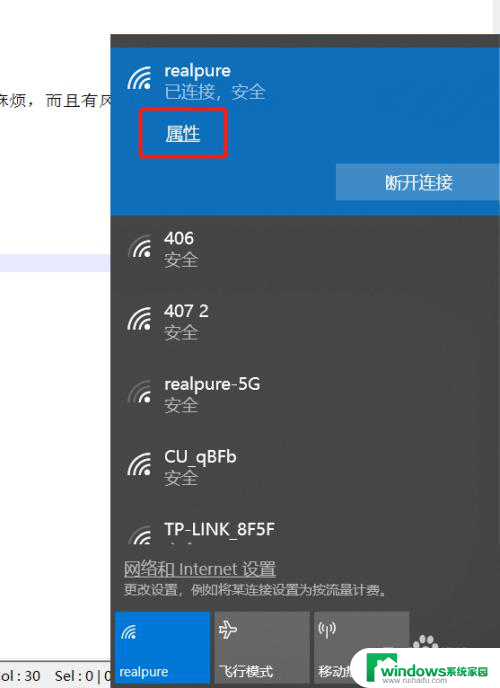
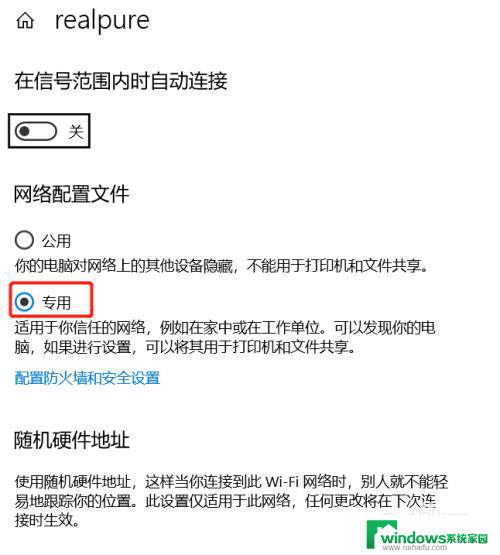
2.依次打开控制面板\网络和 Internet\网络和共享中心,点击左侧导航栏的更改高级共享设置。启用网络发现,启用文件和打印机共享。其他的应该都不用设置。
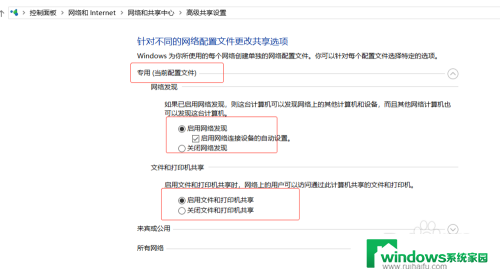
3.新建一个用户,以Win10家庭版新建用户gongxiang1进行说明。
依次打开控制面板\用户帐户\用户帐户,
点击“管理其他账户”。
再点击在电脑设置中添加新用户,
再点击将其他人添加到这台电脑
再点击我没有这个人的登录信息
再点击添加一个没有Microsoft账户的用户,弹出添加用户界面,输入用户名、密码、安全问答,确定完成新建用户。
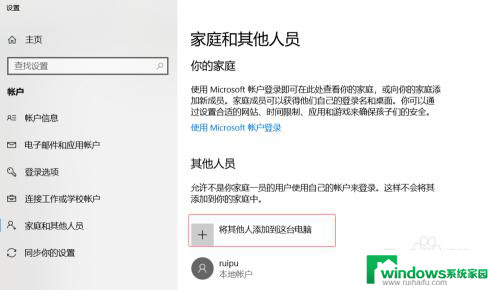
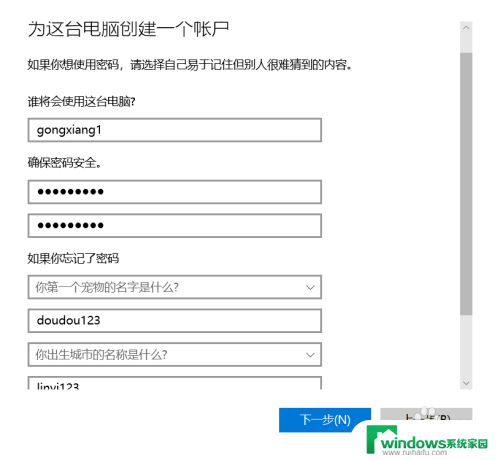
4.打印机右键,打印机属性,共享选项卡,勾选共享。
这样共享打印机就设置好了。在其他电脑上浏览网络,双击这个电脑会提示输入账号和密码。输入正确就可以使用了。
5.选中要共享的文件夹,属性,共享选项卡。点击高级共享,勾选共享此文件夹。
这样共享文件就设置好了。
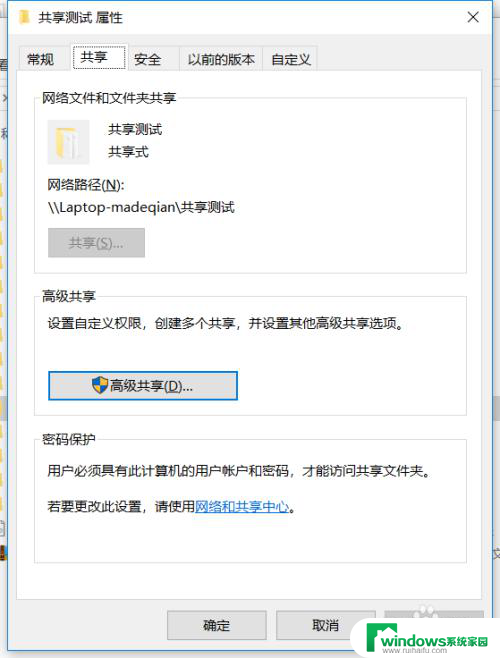
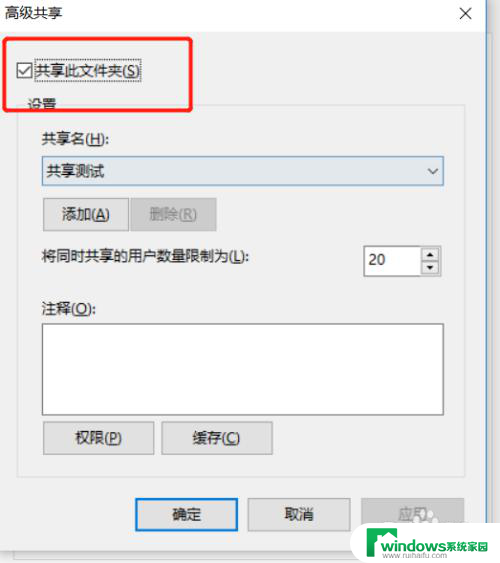
以上就是win10专业版打印机共享错误的解决方法,如果你也遇到同样的问题,可以参考这里的方法来处理,希望对大家有所帮助。